En ciertas ocasiones nos puede interesar configurar el inicio de sesión automático (autologin) de un equipo Windows.
Para realizar esta configuración existen muchos posibles procedimientos para poder hacerlo.
Antes de examinar cada posibilidad, hemos de tener claro para todas ellas:
- El usuario y la contraseña quedará guardado en texto plano en el registro de Windows, excepto si utilizamos el "método 4": la herramienta Autologon.exe de SysInternals.
- Hemos de tener controladas las políticas de caducidad de contraseña, ya que podrían provocar que el Autologin deje de funcionar al caducar la contraseña.
Veamos distintas formas de configurar el Autologin:
1) Desde GUI:
Ejecutamos: control userpasswords2
- Desmarcamos la opción: "Los usuarios deben escribir su nombre y contraseña para usar el equipo".
- Pulsamos sobre el botón: "Aplicar".
- Introducimos las credenciales para realizar el autologin.
2) .REG o introduciendo las claves en el registro de forma manual:
La rama del registro de Windows a editar es la siguiente:
HKEY_LOCAL_MACHINE\SOFTWARE\Microsoft\Windows NT\CurrentVersion\Winlogon
Los parámetros a configurar son:
*Habilitar Autologin (1 o 0):
Clave: HKLM\SOFTWARE\Microsoft\Windows NT\CurrentVersion\Winlogon
Nombre del valor y tipo: AutoAdminLogon (REG_SZ)
Información del valor: 1
* Nombre del dominio:
Clave: HKLM\SOFTWARE\Microsoft\Windows NT\CurrentVersion\Winlogon
Nombre del valor y tipo: DefaultDomainName (REG_SZ)
Información del valor: DOMAINNAME
* Nombre de usuario por defecto:
Clave: HKLM\SOFTWARE\Microsoft\Windows NT\CurrentVersion\Winlogon
Nombre del valor y tipo: DefaultUserName (REG_SZ)
Información del valor: USERNAME
* Password por defecto:
Clave: HKLM\SOFTWARE\Microsoft\Windows NT\CurrentVersion\Winlogon
Nombre del valor y tipo: DefaultPassword (REG_SZ)
Información del valor: PASSWORD
En formato .REG:
Windows Registry Editor Version 5.00
[HKEY_LOCAL_MACHINE\SOFTWARE\Microsoft\Windows NT\CurrentVersion\Winlogon]
"AutoAdminLogon"="1"
[HKEY_LOCAL_MACHINE\SOFTWARE\Microsoft\Windows NT\CurrentVersion\Winlogon]
"AutoAdminLogon"="1"
"DefaultDomainName"="DOMAINNAME"
"DefaultUserName"="USERNAME"
"DefaultPassword"="PASSWORD"
Nota: En entornos de WORKGROUP o si queremos realizar el autologin con una cuenta de usuario local: El valor de la clave "DefaultDomainName" deberá corresponder al nombre de máquina local.
3) Utilizando una Group Policy Preference (GPP):
Podemos desplegar claves en el registro en equipos añadidos al dominio.
Las GPP están disponibles en controladores de dominio Windows Server 2008 o superior.
Encontraremos la opción al editar una GPO:
Configuración de equipo > Preferencias > Configuración de Windows > Registro
Las claves a configurar son las descritas en el punto anterior.
4) Herramienta de SysInternals:
Otra forma de configurar el autologin es con la herramienta gratuita de SysInternals: Autologon.exe
Su funcionamiento es muy sencillo:
También puede ejecutarse desde linea de comandos, utilizando el siguiente formato:
autologon.exe usuario dominio password


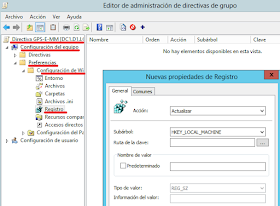

I recommend using the SysInternals AutoLogon tool as it encrypts the password and does not store it in plain text in the registry.
ResponderEliminarThank you very much for your comment! I completely agree with you.
EliminarYes, with SysInternals AutoLogon tool, the password is stored in "LSA Secrets" registry zone. In "LSA Secrets", only a user with local admin rights can decrypt it.
"LSA Secrets" it is more secure than store it with plain text.
Buen aporte @SYSADMIT
ResponderEliminarGrácias!!
¡Gracias! Me alegro que te haya gustado!
Eliminarthis is not working for me on hyper-v machine.
ResponderEliminarHave you tried with the four methods? You would have to work even if it is a virtual machine with Hyper-V.
EliminarGreetings,
Xavi.